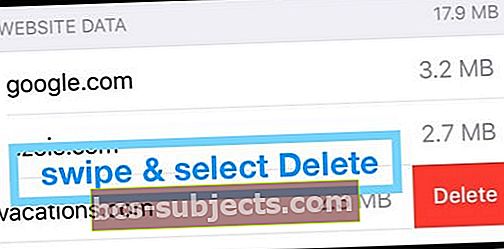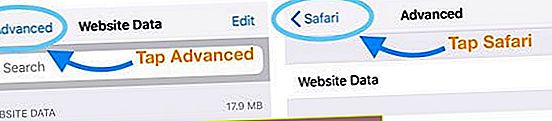Ir daudz iemeslu, lai notīrītu pārlūkprogrammas Safari pārlūkošanas vēsturi un datus savā iPhone vai iPad. Parasti tas ir vienkārši izdarāms, taču pēdējā laikā daudziem lasītājiem ir bijušas problēmas. Vai nu poga ir pelēka, vai arī tā neatbrīvojas no katras vietnes.
Mēs esam sastrādājuši tīmekli un runājuši ar daudziem lietotājiem, lai sastādītu šo problēmu novēršanas rokasgrāmatu. Tajā ir visi nepieciešamie risinājumi, kas sadalīti ātri izpildāmās darbībās.
Tātad, ja jūs nevarat notīrīt pārlūkošanas vēsturi vai vietnes datus pārlūkprogrammā Safari savā iPhone vai iPad, esat nonācis īstajā vietā. Lasiet tālāk, lai uzzinātu, ko darīt!
 Šie ātrie padomi ļaus jums notīrīt pārlūkošanas vēsturi pārlūkprogrammā Safari. Lai iegūtu sīkāku informāciju, lasiet pilnu ziņu zemāk:
Šie ātrie padomi ļaus jums notīrīt pārlūkošanas vēsturi pārlūkprogrammā Safari. Lai iegūtu sīkāku informāciju, lasiet pilnu ziņu zemāk:
- Izslēdziet ekrāna laika satura un konfidencialitātes ierobežojumus savā ierīcē. Vai arī īslaicīgi izslēdziet ekrāna laiku.
- Pārtrauciet Safari sinhronizēšanu, izmantojot iCloud, un notīriet datus no katras ierīces.
- Dzēsiet visu no lasāmo saraksta, ieskaitot jau izlasītās lapas.
- Norādiet savai ierīcei bloķēt visus sīkfailus pārlūkprogrammā Safari.
- Restartējiet, atiestatiet vai atjaunojiet ierīci.
- Mēģiniet izmantot Safari privāto pārlūkošanas režīmu, kas nekad nesaglabā jūsu pārlūkošanas vēsturi
- Noņemiet visas savas Safari grāmatzīmes vai lasīšanas sarakstus. Tad apmeklējiet Iestatījumi> Safari> Papildu> Vietnes dati un izvēlēties Noņemt visus vietnes datus
Kā es varu notīrīt Safari vēsturi un vietņu datus savā iPhone un iPad?
Tiem, kas to vēl nezina, ātri izskaidrosim, kā no ierīces notīrīt Safari vēsturi un vietnes datus. Šīs instrukcijas darbojas jebkurai iOS vai iPadOS ierīcei: iPhone, iPad vai pat iPod touch.
Kā notīrīt vēsturi un vietnes datus no Safari:
- Dodieties uz Iestatījumi> Safari> Notīrīt vēsturi un vietnes datus.
- Apstipriniet, ka vēlaties notīrīt vēsturi un datus.
- Pēc datu notīrīšanas poga kļūst pelēka.
 Notīriet vēsturi un vietnes datus no Safari sava iPhone vai iPad lietotnē Iestatījumi.
Notīriet vēsturi un vietnes datus no Safari sava iPhone vai iPad lietotnē Iestatījumi.
Ja vēlaties, Safari iestatījumu apakšdaļā varat doties uz Papildu> Vietnes dati. Šis ekrāns ļauj jums skatīt vai noņemt vietņu datus atsevišķām vietnēm, taču tas nav nepieciešams, ja iepriekš minētās darbības ir darbojušās.
Ņemiet vērā arī to, ka vēstures un vietnes datu dzēšana no Safari neietekmē automātiskās aizpildes informāciju. Tātad, pat ja iepriekš minētās darbības bija veiksmīgas, jūsu pieteikšanās vārds un parole joprojām tiek automātiski aizpildīta saglabātajās vietnēs.
Lai noņemtu automātiskās aizpildes datus, apmeklējiet vietniIestatījumi> Paroles un kontiun pieskarietiesVietņu un lietotņu paroles, pēc tam izdzēsiet no turienes visu informāciju.
 IOS iestatījumos pieskarieties Vietnes un lietotņu paroles, lai skatītu lietotājvārdus un paroles.
IOS iestatījumos pieskarieties Vietnes un lietotņu paroles, lai skatītu lietotājvārdus un paroles. Kad esat noņēmis visus automātiskās aizpildes datus, dodieties uz Iestatījumi> Safariizslēgt Automātiskā aizpildīšana ja vairs nevēlaties, lai iOS vai iPadOS automātiski saglabātu jūsu vietņu lietotājvārdus un paroles Safari.
Kāpēc es nevaru notīrīt Safari vēsturi un vietnes datus savā iPhone vai iPad?
Ja iepriekš minētās darbības nedarbojās, jūs esat īstajā vietā. Ir daudz iemeslu, kāpēc jūs nevarat notīrīt datus no Safari. Izmēģiniet visas tālāk norādītās problēmu novēršanas darbības, lai uzzinātu, kas izraisa problēmu.
Izslēdziet savus satura un konfidencialitātes ierobežojumus
Iespējams, ka ierīces satura un konfidencialitātes ierobežojumi neļauj jums notīrīt Safari pārlūkošanas datus. Šie ierobežojumi parasti tiek izmantoti, lai ieviestu vecuma ierobežojumus un pasargātu bērnus no kaitīga satura.
 Ieslēdzot ierobežojumus, Safari poga Notīrīt vēsturi un vietnes datus ir pelēka.
Ieslēdzot ierobežojumus, Safari poga Notīrīt vēsturi un vietnes datus ir pelēka. Satura un konfidencialitātes ierobežojumus varat rediģēt ekrāna laika iestatījumos. Lai to izdarītu, jums, iespējams, būs jāizmanto ekrāna laika piekļuves kods, ja tāds ir. Operētājsistēmā iOS 11 un vecākās versijās ierobežojumus varat atrast iestatījumos Vispārīgi.
Ko darīt, ja nezināt ekrāna laika piekļuves kodu.
Kā izslēgt Safari ierobežojumus operētājsistēmā iOS 12 vai jaunākā versijā vai iPadOS:
- Dodieties uz Iestatījumi> Ekrāna laiks> Satura un konfidencialitātes ierobežojumi.
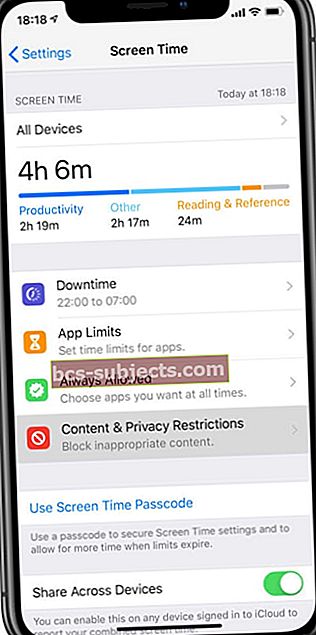
- Ja tiek prasīts, ievadiet ekrāna laika piekļuves kodu.
- Pilnībā izslēdziet satura un konfidencialitātes ierobežojumus vai mainiet šo iestatījumu:
- Satura ierobežojumi> Tīmekļa saturs> Neierobežota piekļuve.
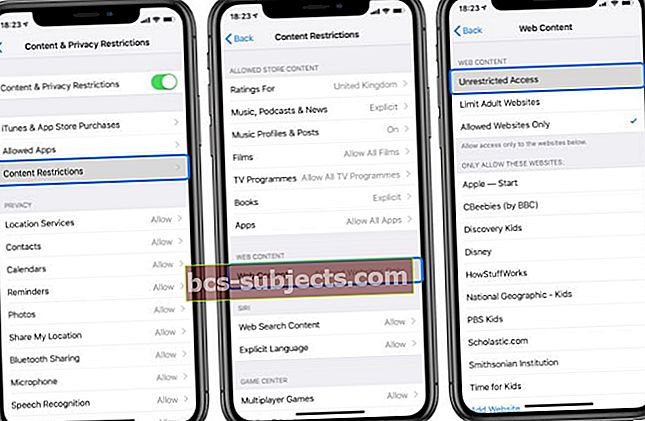 Pārliecinieties, vai tīmekļa saturam ir neierobežota piekļuve jūsu satura un konfidencialitātes ierobežojumos.
Pārliecinieties, vai tīmekļa saturam ir neierobežota piekļuve jūsu satura un konfidencialitātes ierobežojumos.
- Satura ierobežojumi> Tīmekļa saturs> Neierobežota piekļuve.
Ja tas neizdevās, apsveriet iespēju īslaicīgi izslēgt ekrāna laiku
Ja ekrāna laiks ir iespējots, tas dažkārt traucē mūsu spēju mainīt dažas funkcijas un iestatījumus. Jo īpaši tas bieži izceļ iespējas, kā pārlūkā Safari dzēst vēsturi un vietnes datus.
- Iet uzIestatījumi> Ekrāna laiks
- Ritiniet uz leju līdz Izslēgt ekrāna laiku

- Ja tiek prasīts, ievadiet ekrāna laika piekļuves kodu
- Ja neatceraties ekrāna laika piekļuves kodu, skatiet šo rakstu, kā to atiestatīt
Kā izslēgt Safari ierobežojumus iOS 11 vai vecākā versijā:
- Dodieties uz Iestatījumi> Vispārīgi> Ierobežojumi.
- Pēc uzaicinājuma ievadiet savu ierobežojumu piekļuves kodu.
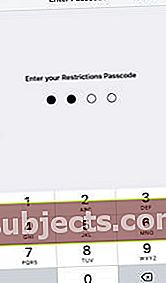
- Atspējojiet ierobežojumus vai mainiet šo iestatījumu:
- Atļautais saturs> Vietnes> Visas vietnes.

- Atļautais saturs> Vietnes> Visas vietnes.
Tagad jums vajadzētu būt iespējai notīrīt vēsturi un vietnes datus no Safari, izmantojot iepriekš aprakstītās darbības.
Pārtrauciet Safari sinhronizēšanu, izmantojot iCloud
Ja izmantojat iCloud, tas sinhronizē jūsu grāmatzīmes, lasīšanas sarakstu un pārlūkošanas vēsturi visās jūsu Apple ierīcēs. Tam nevajadzētu radīt problēmas, taču iCloud sinhronizācija laiku pa laikam noved pie tā, ka vienumi atkal parādās jūsu iPhone vai iPad pārlūkošanas vēsturē.
Lai to labotu, jums jāpārtrauc Safari sinhronizācija, izmantojot iCloud, pēc tam neatkarīgi notīriet vēsturi un vietņu datus no katras ierīces. Kad esat to izdarījis, varat atkal ieslēgt Safari sinhronizāciju.
Ja iCloud sinhronizācija pārlūkprogrammā Safari jau ir izslēgta, ieslēdziet to un izvēlieties Apvienot savus datus, pēc tam vēlreiz izslēdziet to.
Kā pārtraukt Safari sinhronizēšanu ar iCloud iPhone, iPad vai iPod touch:
- Atveriet sadaļu Iestatījumi> [Tavs vārds]> iCloud.
- Ritiniet uz leju un izslēdziet Safari, pēc tam pieskarieties vienumam Paturēt manā iPhone.
- Tagad dodieties uz Safari iestatījumiem un pieskarieties Notīrīt vēsturi un vietnes datus.
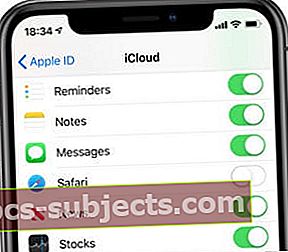 Kad iCloud sinhronizācija ir izslēgta, grāmatzīmes tiek izslēgtas, lasīšanas saraksti un pārlūkošanas vēsture netiek atjaunināta dažādās ierīcēs.
Kad iCloud sinhronizācija ir izslēgta, grāmatzīmes tiek izslēgtas, lasīšanas saraksti un pārlūkošanas vēsture netiek atjaunināta dažādās ierīcēs.
Kā pārtraukt Safari sinhronizēšanu ar iCloud uz Mac:
- MacOS Catalina un jaunākās versijās: Atveriet sadaļu Sistēmas preferences> Apple ID> iCloud.
- MacOS High Sierra un vecākās versijās: Atveriet sadaļu Sistēmas preferences> iCloud.
- Atzīmējiet izvēles rūtiņu blakus Safari.
- Tagad atveriet Safari un no izvēlnes joslas dodieties uz:
- Safari> Notīrīt vēsturi ...> Notīrīt visu vēsturi.
- Safari> Preferences> Privātums> Pārvaldīt vietnes datus ...> Noņemt visu.
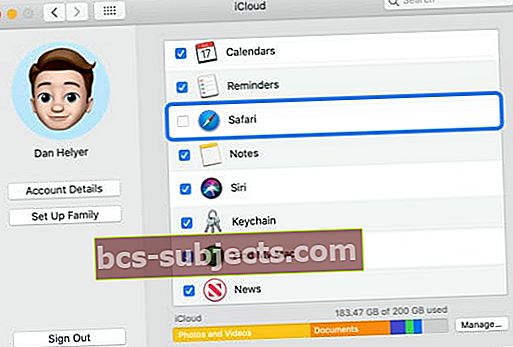 Pēc veiksmīgas vēstures un datu notīrīšanas varat izvēlēties atkal sinhronizēt Safari, izmantojot iCloud.
Pēc veiksmīgas vēstures un datu notīrīšanas varat izvēlēties atkal sinhronizēt Safari, izmantojot iCloud.
Dzēsiet visu no sava Safari lasījumu saraksta
Jūsu Safari lasījumu sarakstā saglabātie vienumi var automātiski parādīties jūsu pārlūkprogrammas vēsturē. Tas notiek pat ar jau izlasītām tīmekļa vietnēm, jo tās, iespējams, joprojām slēpjas lasāmo sarakstā.
Noņemiet visu, ieskaitot lasītos vienumus, no sava Safari lasīšanas saraksta. Pēc tam vēlreiz notīriet Safari vēsturi un pārlūkošanas datus no sava iPhone vai iPad.
Kā izdzēst vienumus no Safari lasīšanas saraksta iPhone vai iPad:
- Atveriet Safari savā iPhone vai iPad.
- Pieskarieties grāmatas ikonai ekrāna apakšdaļā.
- Pieskarieties brilles ikonai, lai skatītu lasīšanas sarakstu.
- Ja iespējams, apakšējā kreisajā stūrī pieskarieties vienumam Rādīt visu.
- Velciet pa kreisi, lai dzēstu vienumus pa vienam.
- Vai pieskarieties Rediģēt un atlasiet vairākas lapas, lai tās kopā izdzēstu.
 Bīdiet, lai izdzēstu atsevišķus vienumus no sava Safari lasījumu saraksta.
Bīdiet, lai izdzēstu atsevišķus vienumus no sava Safari lasījumu saraksta. Norādiet savai ierīcei bloķēt sīkfailus pārlūkprogrammā Safari
Jūsu iPhone vai iPad izmanto sīkfailus - nelielus failus, kas saglabāti jūsu ierīcē, lai saglabātu datus no apmeklētajām vietnēm. Iespējams, ka daži pastāvīgi sīkfaili ir iemesls, kāpēc nevarat notīrīt pārlūkprogrammas Safari pārlūkošanas vēsturi savā iPhone vai iPad.
Sīkdatnēs ir vietnes nosaukums un lietotāja ID, ko izmanto, lai izsekotu jūsu pārlūkošanas darbības vietnē, starp citiem datiem. Sīkfaili tiek glabāti katrā pārlūkprogrammā. Tātad jūsu sīkfaili no Safari, Chrome vai Firefox ir atšķirīgi un neietekmē viens otru.
Kā bloķēt visus Safari sīkfailus operētājsistēmā iOS 11 vai jaunākā versijā vai iPadOS:
- Dodieties uz Iestatījumi> Safari.
- Ieslēdziet opciju Bloķēt visus sīkfailus.
- Bloķējot sīkfailus, jūsu iepriekš apmeklētās vietnes tiek noņemtas. Ja vēlaties saglabāt kādu no šīm vietnēm, pirms sīkfailu bloķēšanas pievienojiet tās kā grāmatzīmes.
- Apstipriniet, ka vēlaties bloķēt visu.
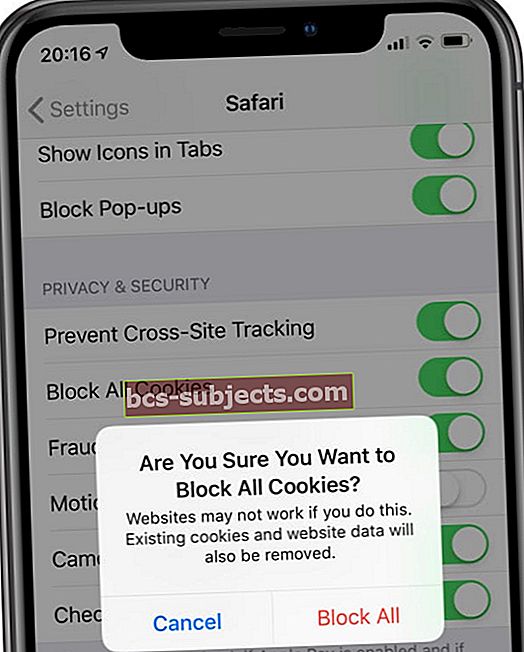 Ja bloķējat visus sīkfailus, dažas vietnes nedarbosies tikpat labi kā jūsu iPhone vai iPad.
Ja bloķējat visus sīkfailus, dažas vietnes nedarbosies tikpat labi kā jūsu iPhone vai iPad.
Kā bloķēt Safari sīkfailus operētājsistēmā iOS 10 vai vecākā versijā:
- Dodieties uz Iestatījumi> Safari.
- Ieslēdziet opciju Nesekot.
- Blakus Bloķēt sīkfailus atlasiet Vienmēr Bloķēt.
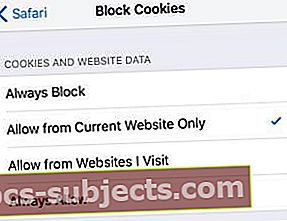 Izvēlieties Vienmēr bloķēt sīkfailus un vietņu datus savā iPhone vai iPad.
Izvēlieties Vienmēr bloķēt sīkfailus un vietņu datus savā iPhone vai iPad.
Restartējiet, atiestatiet vai atjaunojiet ierīci
Ja neviens no šiem padomiem līdz šim nav darbojies, ir pienācis laiks sniegt dažus pamata problēmu novēršanas ieteikumus. Restartējiet ierīci. Ja tas nedarbojas, atiestatiet iestatījumus. Un ja to nedarbojas, atjaunojiet ierīci rūpnīcas iestatījumos.
Šīs darbības kļūst arvien ekstrēmākas, veicot pēdējo darbību, no ierīces tiek izdzēsts viss saturs un iestatījumi. Vispirms izveidojiet jaunu sava iPhone vai iPad dublējumu!Pierakstiet arī savu Wi-Fi tīkla ID un paroli.
Pirms pāriet uz nākamo, pārbaudiet, vai pēc katra soļa varat veiksmīgi notīrīt pārlūkošanas vēsturi pārlūkprogrammā Safari. Vispirms ieteicams apskatīt mūsu padomus lasītājiem.
Kā restartēt iPhone vai iPad:
- Ja jūsu ierīcei ir sejas ID: Nospiediet un turiet sānu pogu un jebkuru skaļuma pogu.
- Ja jūsu ierīcei nav sejas ID: Nospiediet un turiet pogu Sānu vai Augšpusē.
- Pabīdiet, lai izslēgtu, pēc tam pagaidiet 30 sekundes, pirms atkal ieslēdzat ierīci.
 Pagaidiet vismaz 30 sekundes, līdz jūsu iPhone pilnībā izslēdzas.
Pagaidiet vismaz 30 sekundes, līdz jūsu iPhone pilnībā izslēdzas.
Kā atiestatīt tīkla iestatījumus iPhone vai iPad:
- Dodieties uz Iestatījumi> Vispārīgi> Atiestatīt.
- Pieskarieties vienumam Atiestatīt tīkla iestatījumus, pēc tam ievadiet savu piekļuves kodu, ja tas tiek prasīts.
- Jūsu ierīce aizmirsīs Wi-Fi tīklus un paroles.
- Apstipriniet, ka vēlaties atiestatīt tīkla iestatījumus.
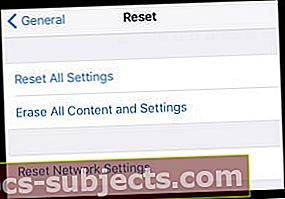 Izskatiet katru iestatījumu atiestatīšanas opciju, lai redzētu, vai kāds palīdz jums izdzēst vietnes datus un pārlūkošanas vēsturi no Safari.
Izskatiet katru iestatījumu atiestatīšanas opciju, lai redzētu, vai kāds palīdz jums izdzēst vietnes datus un pārlūkošanas vēsturi no Safari.
Kā atiestatīt visus iestatījumus iPhone vai iPad:
- Dodieties uz Iestatījumi> Vispārīgi> Atiestatīt.
- Pieskarieties vienumam Atiestatīt visus iestatījumus, pēc tam ievadiet savu piekļuves kodu, ja tas tiek prasīts.
- Jūs nezaudēsiet nevienu lietotni vai saturu, taču visi iestatījumi tiks atgriezti noklusējuma stāvoklī.
- Apstipriniet, ka vēlaties atiestatīt visus iestatījumus.
Kā atjaunot iPhone vai iPad:
- Dodieties uz Iestatījumi> Vispārīgi> Atiestatīt.
- Pieskarieties pie Dzēst visu saturu un iestatījumus, pēc tam ievadiet savu Apple ID un piekļuves kodu, ja tiek prasīts.
- Tas izdzēš visu no jūsu ierīces: lietotnes, fotoattēlus, kontaktpersonas un daudz ko citu.
- Apstipriniet, ka vēlaties dzēst ierīci.
Lasītāju padomi
 Viens no mūsu lasītājiem informēja mūs par sarežģītu, bet efektīvu risinājumu, kas ir palīdzējis daudziem lietotājiem. Izmēģiniet šo, ja nekas cits nav izdevies!
Viens no mūsu lasītājiem informēja mūs par sarežģītu, bet efektīvu risinājumu, kas ir palīdzējis daudziem lietotājiem. Izmēģiniet šo, ja nekas cits nav izdevies!
Pārliecinieties, ka sekojat katram solim secībā:
- Dodieties uz Iestatījumi> Safari.
- Operētājsistēmā iOS 11 vai jaunākā versijā vai iPadOS: Izslēdziet bloķēt visus sīkfailus.
- Operētājsistēmā iOS 10 vai vecākā versijā: Iestatiet bloķēt sīkfailus, lai tie būtu atļauti no vietnēm, kuras apmeklēju.
- Pieskarieties vienumam Notīrīt vēsturi un vietnes datus.
- Ritiniet uz leju un dodieties uz Papildu> Vietnes dati.
- Pieskarieties vienumam Rādīt visas vietnes un izveidojiet visu atlikušo vietņu sarakstu.
- Tagad apmeklējiet katru vietni Safari un veiciet šādas darbības:
- Kad vietne ir atvērta pārlūkprogrammā Safari, pārslēdzieties atpakaļ uz Iestatījumi.
- Dodieties uz Iestatījumi> Safari> Papildu> Vietnes dati.
- Atrodiet atvērto vietni un velciet pa kreisi, lai to izdzēstu.
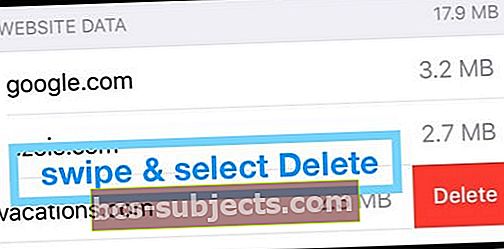
- Divreiz pieskarieties bultiņai aizmugurē ekrāna augšējā kreisajā stūrī.
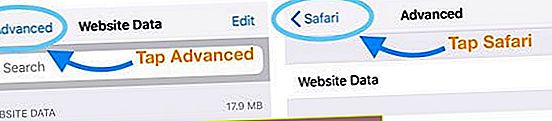
- Pavelciet uz augšu no apakšas vai veiciet dubultklikšķi uz pogas Sākums un aizveriet Safari.
- Atgriezieties sadaļā Iestatījumi> Safari> Papildu> Vietnes dati.
- Vēlreiz meklējiet vietni un velciet, lai to vēlreiz izdzēstu.
- Pavelciet uz augšu no apakšas vai veiciet dubultklikšķi uz pogas Sākums un aizveriet Iestatījumi.

- Atkārtojiet šīs darbības katrai vietnei, kuru nevarat notīrīt.
Es ceru, ka šie padomi sniedza jums nepieciešamo palīdzību, lai iPhone vai iPad ierīcē notīrītu pārlūkošanas vēsturi un vietnes datus no Safari. Ja tas tā nav, informējiet mūs komentāros, un mēs redzēsim, vai mēs varam vēl kaut ko darīt.
Tikmēr, iespējams, vēlēsities apskatīt šo ziņu par to, kā padarīt Safari ātrāku!
Vai arī, ja jums ir citas ar Safari saistītas problēmas, apskatiet mūsu visaptverošo rokasgrāmatu par Safari problēmām iOS un macOS.

 Notīriet vēsturi un vietnes datus no Safari sava iPhone vai iPad lietotnē Iestatījumi.
Notīriet vēsturi un vietnes datus no Safari sava iPhone vai iPad lietotnē Iestatījumi.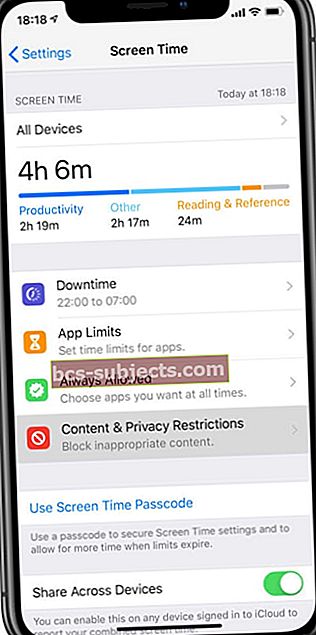
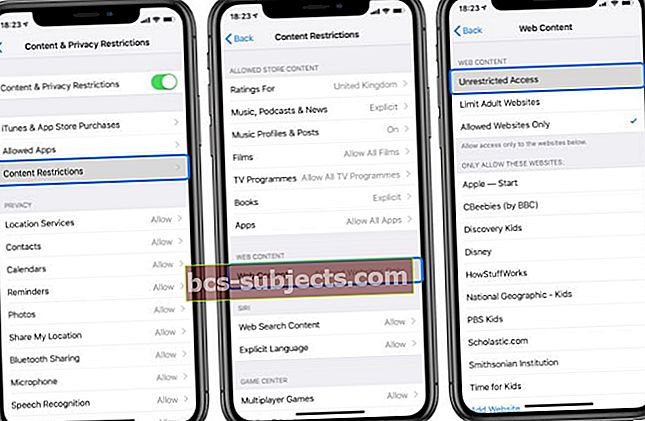 Pārliecinieties, vai tīmekļa saturam ir neierobežota piekļuve jūsu satura un konfidencialitātes ierobežojumos.
Pārliecinieties, vai tīmekļa saturam ir neierobežota piekļuve jūsu satura un konfidencialitātes ierobežojumos.
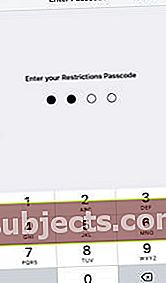

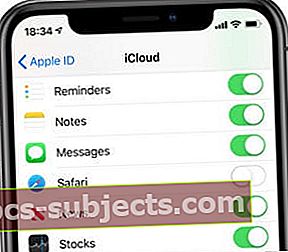 Kad iCloud sinhronizācija ir izslēgta, grāmatzīmes tiek izslēgtas, lasīšanas saraksti un pārlūkošanas vēsture netiek atjaunināta dažādās ierīcēs.
Kad iCloud sinhronizācija ir izslēgta, grāmatzīmes tiek izslēgtas, lasīšanas saraksti un pārlūkošanas vēsture netiek atjaunināta dažādās ierīcēs.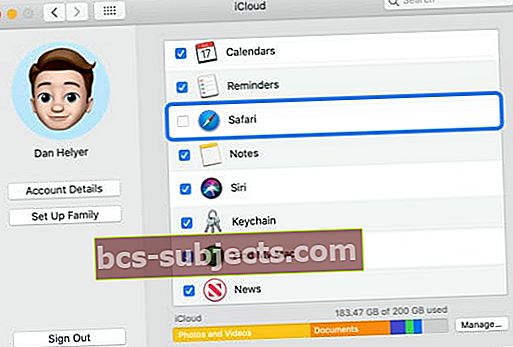 Pēc veiksmīgas vēstures un datu notīrīšanas varat izvēlēties atkal sinhronizēt Safari, izmantojot iCloud.
Pēc veiksmīgas vēstures un datu notīrīšanas varat izvēlēties atkal sinhronizēt Safari, izmantojot iCloud.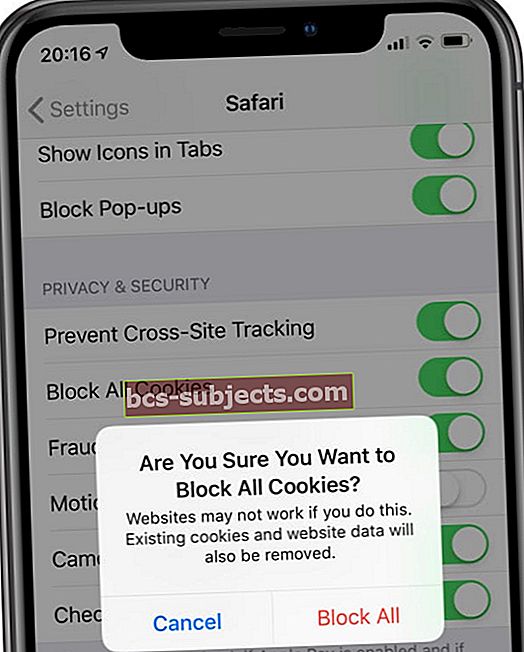 Ja bloķējat visus sīkfailus, dažas vietnes nedarbosies tikpat labi kā jūsu iPhone vai iPad.
Ja bloķējat visus sīkfailus, dažas vietnes nedarbosies tikpat labi kā jūsu iPhone vai iPad.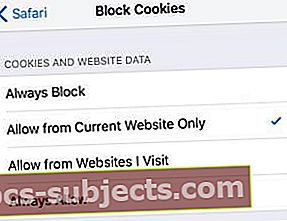 Izvēlieties Vienmēr bloķēt sīkfailus un vietņu datus savā iPhone vai iPad.
Izvēlieties Vienmēr bloķēt sīkfailus un vietņu datus savā iPhone vai iPad. Pagaidiet vismaz 30 sekundes, līdz jūsu iPhone pilnībā izslēdzas.
Pagaidiet vismaz 30 sekundes, līdz jūsu iPhone pilnībā izslēdzas.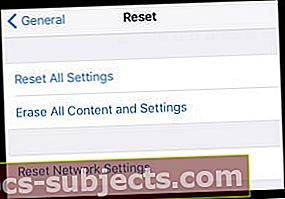 Izskatiet katru iestatījumu atiestatīšanas opciju, lai redzētu, vai kāds palīdz jums izdzēst vietnes datus un pārlūkošanas vēsturi no Safari.
Izskatiet katru iestatījumu atiestatīšanas opciju, lai redzētu, vai kāds palīdz jums izdzēst vietnes datus un pārlūkošanas vēsturi no Safari.